Müfredat bilgilerini girme ve müfredat için ders seçme gibi, müfredat oluşturma işleminin ana adımları boyunca bir sihirbaz size yol gösterir. Bir müfredatı oluşturduktan sonra, kayıtlı kişiler ekleme ve hatırlatıcılar gönderme gibi ek görevleri tamamlayabilirsiniz.
Müfredat oluşturulurken, iş akışınızda şu görevler yer alır:
1. Müfredat konumuna göz atma
Eğitim kütüphanesinde müfredatı içerecek bir klasör oluşturabilir veya bir klasöre göz atabilirsiniz (klasöre erişim izninizin olması gerekir). Bir konum belirlediğinizde, Yeni Müfredat sihirbazını açmak için Yeni Müfredat'ı tıklatın ve seçili konumda müfredatınızı oluşturun.
Grafiği tam boyut görüntüle
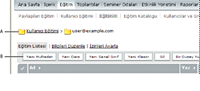
Eğitim kütüphanesine gitme
-
A.
-
Bir konum belirleme
-
B.
-
Başka bir klasör oluşturma veya yeni bir müfredat ekleme
Not:
Müfredatınızı Kullanıcı Eğitimi klasörünüze kaydetmek istiyorsanız, yalnızca Adobe Connect Central Ana sayfasındaki Yeni Müfredat bağlantısını tıklatıp müfredat bilgilerini girmek için adımları izleyerek bu yordamı geçebilirsiniz.
2. Müfredat bilgilerini girme
Yeni Müfredat sihirbazının birinci sayfası, açıklayıcı özet bilgileri ve başlangıç ve bitiş tarihleri gibi müfredat hakkındaki ayrıntıları girmenizi sağlar. (Müfredat adını girmeniz gerekir ancak diğer alanların tümü isteğe bağlıdır.) Sihirbaza girdiğiniz bilgiler daha sonra Müfredat Bilgileri sayfasında ve kayıtlı kişilerin Eğitimim bağlantısından eriştikleri sayfada görüntülenir.
Özel URL kutusu, kullanıcıların müfredata erişmek için tıklattıkları URL'nin birinci bölümünü görüntüler. Adobe Connect'in bir sistem URL'si oluşturmasını sağlamak için kutuyu boş bırakabilir veya kutuya özel bir URL girebilirsiniz. Örneğin, müfredatı açıklayan bir sözcük girebilirsiniz.
Not:
Seçtiğiniz başlangıç ve bitiş tarihleri, müfredatınızdaki ayrı ayrı öğelerin başlangıç ve bitiş tarihlerini geçersiz kılar. Örneğin, bitiş tarihi geçmiş bir toplantı eklerseniz ancak müfredatınızın bitiş tarihi ilerideyse, toplantı müfredatın bitiş tarihine sahip olduğunu varsayar.
3. Müfredata öğeler ekleme
Yeni Müfredat sihirbazına müfredat bilgilerini girip İleri'yi tıklattıktan sonra, müfredata öğeler eklemenizi sağlayan bir sayfa görüntülenir. Müfredata bir öğe eklediğinizde, aslında o öğeyi Adobe Connect içinde yeni bir konuma kopyalamış olmazsınız, yalnızca o öğenin bir bağlantısını eklemiş olursunuz.
İçerik kütüphanesinden içerik, Toplantı kütüphanesinden toplantı, sanal sınıf veya herhangi bir varolan dersi müfredata ekleyebilirsiniz. Müfredata eklenen içerik şimdi doğru şekilde izlenebilmesi için bir derse dönüştürülür. Yeni ders, otomatik olarak oluşturulan müfredat kaynak klasörüne eklenir. (Bu klasör, müfredat klasörüyle aynı konumda olup sonuna "Kaynaklar" eklenmiş olarak müfredatla aynı ada sahiptir.)
Not:
Klasörlerdeki öğeleri gruplamak isterseniz, öğeleri Yeni Müfredat sihirbazını kullanarak eklemeyin. Bunun yerine sihirbazdan çıkın, müfredatın müfredat bilgileri sayfasını açın, Öğe Ekle'yi tıklatın, Yeni Klasör'ü tıklatın, bir klasör adı yazın, Kaydet'i tıklatın, yeni klasörü seçin (ayrıca kök klasörü veya farklı bir klasörü de seçebilirsiniz), Öğe Ekle'yi tıklatın ve daha sonra klasöre öğeleri ekleyin. Yeni öğeler her zaman kök düzeyinde oluşturulur ve siz de Taşı düğmesini tıklatarak öğeleri yeniden düzenleyebilirsiniz. Klasörler başka klasörlerde yuvalanamaz.
4. Gerektiğinde öğelerin sırasını değiştirme veya öğeleri kaldırma
İçerik ve dersler ekledikten sonra, öğrenim yolunu değiştirmek için öğelerin sırasını değiştirebilirsiniz. Ayrıca herhangi bir öğeyi kaldırma seçeneğiniz de vardır.
Not:
Klasör içindeki öğeleri taşıyabilseniz de, klasörlerden içeri veya dışarı öğe taşıyamazsınız.
5. Ek seçenekleri belirleme
Müfredat oluşturma işleminde son adım, Ek Seçenekler sayfasından kayıtlı kişiler ekleme, ön koşullar ayarlama ve bildirim gönderme gibi gerek duyduğunuz seçenekleri belirlemektir.
